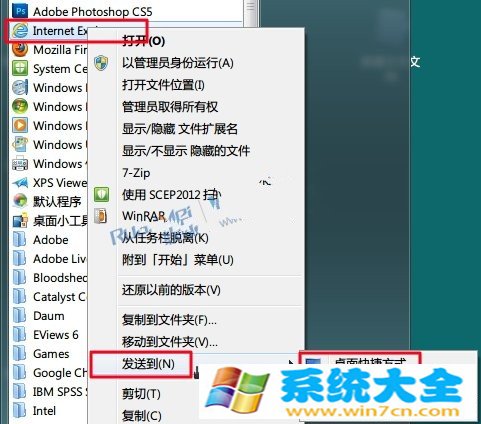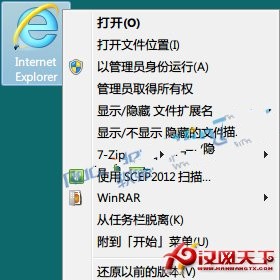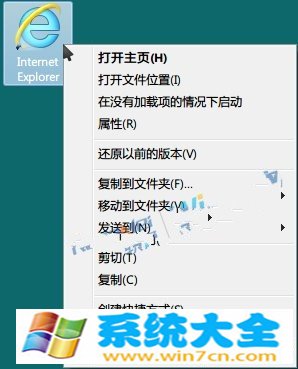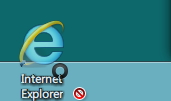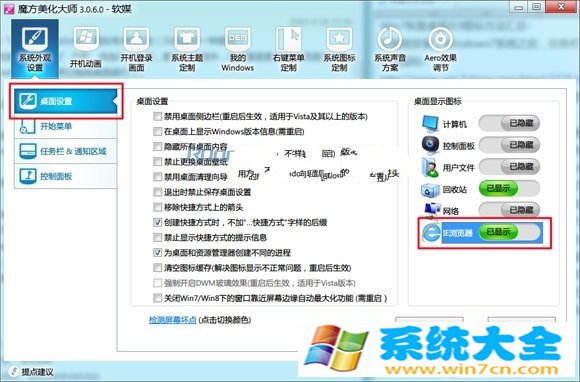系统大全为您提供
在刚刚安装了Windows7系统之后,任务栏已默认Pin上了IE8,但是桌面却取消了IE浏览器图标,对于习惯将常用程序快捷方式放在桌面的朋友来说,没有浏览器图标还是很不适应的,今天就为大家汇总一下找回IE9图标的方法。第一:常用程序都会在开始菜单中创建快捷方式及文件夹,打开开始菜单,找到Internet Explorer程序,右键点击之后,将其发送到“桌面快捷方式”。
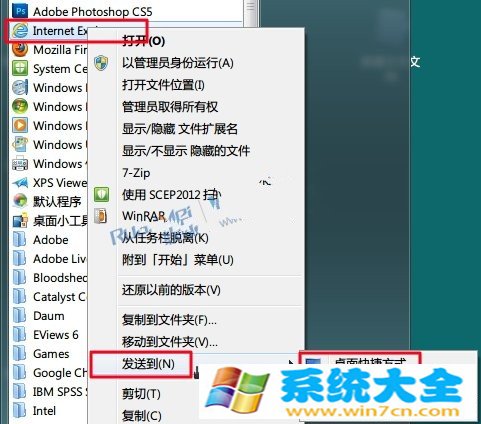
第二:打开这个位置,C:Program FilesInternet Explorer,找到iexplorer.exe程序,右键点击之后,将其发送到“桌面快捷方式”。以上两种方法创建的快捷方式,右键点击都没有IE浏览器的特定功能,比如打开IE浏览器属性,或者“在没有加载项的情况下启动”。
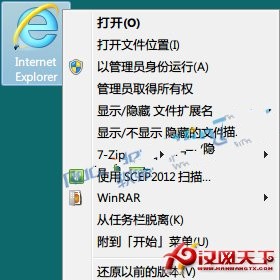
第三:打开计算机,在左侧导航窗格的收藏夹中点击“桌面”,你会发现,其实IE9浏览器很乖的呆在这里。右键点击之后“创建快捷方式”或者直接拖到桌面也可。此方法与上述两种方法建立的快捷方式不同,除了常规选项菜单之外,还可以在右键菜单中打开IE浏览器属性以及“在没有加载项的情况下启动”,但是此快捷方式无法拖拽到任务栏。
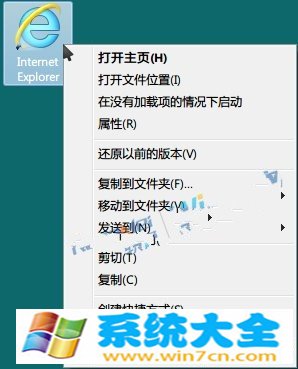
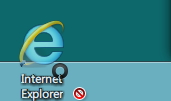
第四:使用魔方优化大师的美化大师,在系统外观设置功能-桌面设置中将IE浏览器设置为”已显示“,IE9浏览器图标会立刻显示在桌面上。
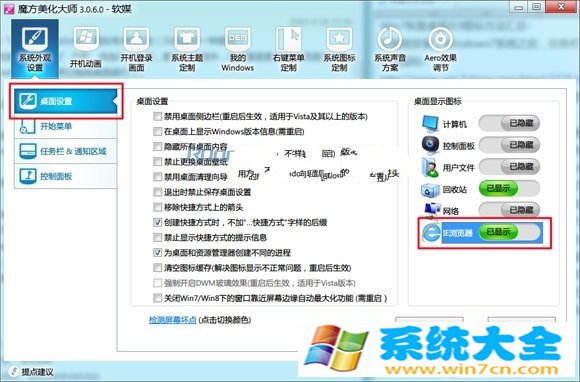
与上述几种方法都不同的是,该图标非快捷方式,右键菜单也很精简,可以直接打开IE9浏览器属性及“在没有加载项的情况下启动”。

第五:习惯手动修改的朋友可以使用注册表,打开注册表编辑器(Win+R打开运行窗口,运行regedit命令),依次展开到[HKEY_CURRENT_USERSoftwareMicrosoftWindowsCurrentVersionExplorerHideDesktopIconsNewStartPanel]
在右侧窗口中,将{B416D21B-3B22-B6D4-BBD3-BBD452DB3D5B}的DWORD(32位)键值的数值数据改为0,此时IE9浏览器图标会立刻显示在桌面上,形式与方法四相同,如果没有立即显示,请刷新桌面或者重启资
以上就是系统大全给大家介绍的如何使的方法都有一定的了解了吧,好了,如果大家还想了解更多的资讯,那就赶紧点击系统大全官网吧。
本文来自系统大全http://www.win7cn.com/如需转载请注明!推荐:win7纯净版
相关推荐:
轻薄又高能,华硕破晓2轻薄商务本实力演绎品质魅力
Win7恢复IE9桌面图标办法总结
一屏展卷15城,海信激光电视《只此青绿》全国巡展唯美收官
Win7如何设置或者更改电脑虚拟内存
哈啰电动车摩友春节自驾游指南,骑遇广西版「飞驰人生」
Win7电脑蓝屏怎么解决?Win7电脑蓝屏的解决方法
工业制造业“数智化”破局,51建模网3D数字化解决方案助力企业构建数字孪生智能工厂
Win7系统怎么设置打印机共享?Win7系统设置打印机共享的方法
声明:《Win7恢复IE9桌面图标办法总结》一文由排行榜大全(佚名 )网友供稿,版权归原作者本人所有,转载请注明出处。如果您对文章有异议,可在反馈入口提交处理!